Heeft deze informatie u geholpen?
Hoe kunnen we dit artikel nog verbeteren?
Toegang tot meerdere opslagapparaten op hetzelfde netwerk
De media-app kan meer dan één compatibel opslagapparaat herkennen in een netwerk. U kunt bijvoorbeeld een draadloos opslagapparaat en een met een netwerk verbonden opslagapparaat (NAS) verbinden met uw thuisnetwerk. Op voorwaarde dat beide compatibel zijn met de media-app, kunt u tussen de twee opslagapparaten navigeren wanneer u uw mobiele apparaat met hetzelfde netwerk verbindt.
Uw apparaten aan uw netwerk toevoegen
Alle apparaten, inclusief het mobiele apparaat, moeten met hetzelfde netwerk zijn verbonden.
- Gebruik de media-app om het draadloze opslagapparaat met uw Wi-Fi-thuisnetwerk te verbinden.
- Gebruik de Wi-Fi-instellingen van het mobiele apparaat om verbinding te maken met de Wi-Fi van uw thuisnetwerk.Tip: zorg ervoor dat de Wi-Fi-verbinding van uw mobiele apparaat overschakelt van het draadloze opslagapparaat naar de Wi-Fi van uw thuisnetwerk om toegang te krijgen tot meerdere schijven op een netwerk.
- Verbind uw NAS met uw thuisnetwerk via Ethernet. Raadpleeg de NAS-gebruikershandleiding voor instructies.
Het opslagapparaat kiezen
- Tik op het netwerkverbindingsicoontje boven Mediabibliotheken om een lijst met beschikbare apparaten te zien.
- Tik op het opslagapparaat waartoe u toegang wilt krijgen.
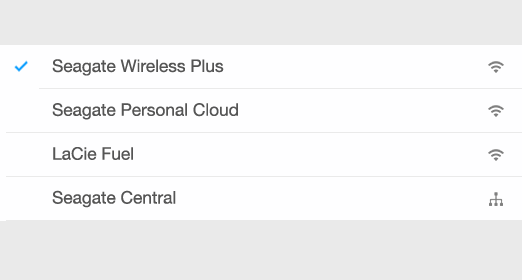
- Tik op Gereed.
Problemen oplossen
voor instructies over het verbinden van een compatibel draadloos opslagapparaat met uw netwerk, raadpleegt u het hoofdstuk Mobiele en opslagapparaten verbinden met een Wi-Fi-netwerk in het Help-menu. Raadpleeg de NAS-gebruikershandleiding voor instructies voor het verbinden van het NAS-apparaat met het netwerk.